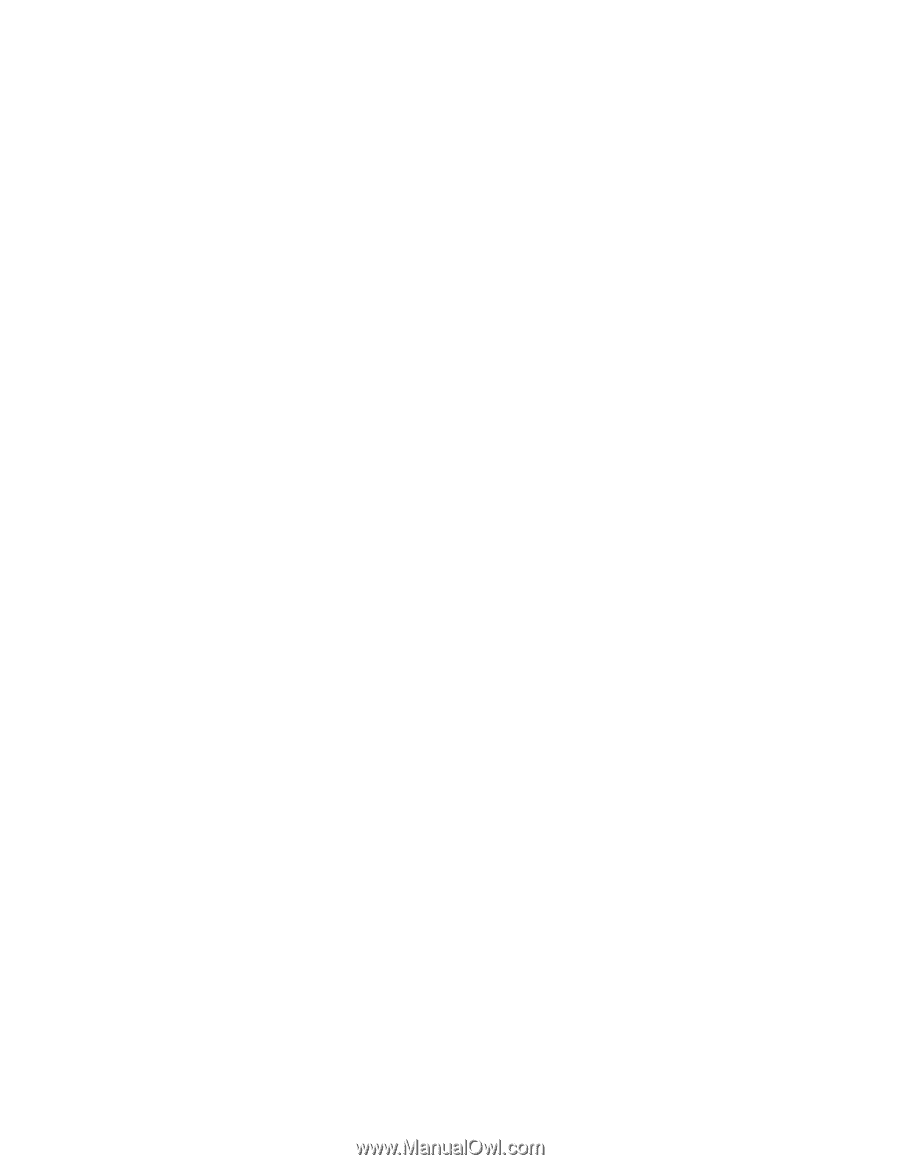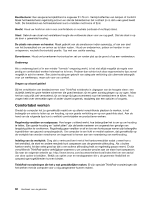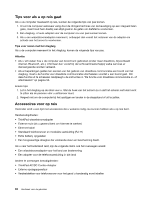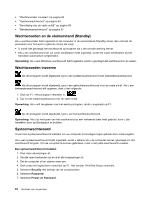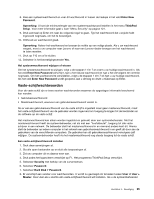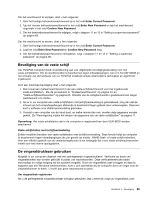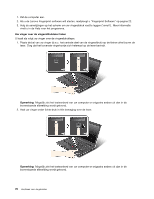Lenovo ThinkPad Edge E420 (Dutch) User Guide - Page 83
Vaste-schijfwachtwoorden, Enter New Password
 |
View all Lenovo ThinkPad Edge E420 manuals
Add to My Manuals
Save this manual to your list of manuals |
Page 83 highlights
8. Kies een systeemwachtwoord en voer dit wachtwoord in tussen de haakjes in het veld Enter New Password. Opmerking: U kunt de minimumlengte van een systeemwachtwoord instellen in het menu ThinkPad Setup. Voor meer informatie gaat u naar "Menu Security" op pagina 121. 9. Druk eenmaal op Enter om naar de volgende regel te gaan. Typ het wachtwoord dat u zojuist hebt ingevoerd nogmaals, om het te bevestigen. 10. Onthoud uw wachtwoord goed. Opmerking: Noteer het wachtwoord en bewaar de notitie op een veilige plaats. Als u uw wachtwoord vergeet, moet u uw computer naar Lenovo of naar een Lenovo-dealer brengen om het wachtwoord te laten resetten. 11. Druk op F10 om af te sluiten. 12. Selecteer in het bevestigingsvenster Yes. Het systeemwachtwoord wijzigen of wissen Om het systeemwachtwoord te wijzigen, volgt u de stappen 1 t/m 7 en voert u uw huidige wachtwoord in. Als het veld Enter New Password verschijnt, typt u het nieuwe wachtwoord en typt u het vervolgens ter controle nogmaals. Om het wachtwoord te verwijderen, volgt u de stappen 1 t/m 7 en typt u uw huidige wachtwoord. Als het veld Enter New Password wordt geopend, laat u dit leeg en drukt u tweemaal op Enter. Vaste-schijfwachtwoorden Voor de vaste schijf zijn er twee soorten wachtwoorden waarmee de opgeslagen informatie beschermd kan worden: • Gebruikerswachtwoord • Masterwachtwoord, waarvoor een gebruikerswachtwoord vereist is. Als er wel een gebruikerswachtwoord van de vaste schijf is ingesteld maar geen masterwachtwoord, moet het vaste-schijfwachtwoord van de gebruiker worden ingevoerd om toegang te krijgen tot de bestanden en de software op de vaste schijf. Het masterwachtwoord kan alleen worden ingesteld en gebruikt door een systeembeheerder. Met het masterwachtwoord heeft de systeembeheerder, net als met een "hoofdsleutel", toegang tot alle vaste schijven in een netwerk. De beheerder stelt het masterwachtwoord in en niemand anders kent dit. Hierna stelt de beheerder op iedere computer in het netwerk een gebruikerswachtwoord in en geeft dit door aan de gebruikers van de verschillende computers. De gebruiker kan dit gebruikerswachtwoord vervolgens zelf wijzigen. De systeembeheerder heeft via het masterwachtwoord nog steeds toegang tot de vaste schijf. Een vaste-schijfwachtwoord instellen 1. Druk deze aanwijzingen af. 2. Sla alle open bestanden op en sluit alle toepassingen af. 3. Zet uw computer uit en daarna weer aan. 4. Druk zodra het logoscherm verschijnt op F1. Het programma ThinkPad Setup verschijnt. 5. Selecteer Security met behulp van de cursortoetsen. 6. Selecteer Password. 7. Selecteer Hard Disk 1 Password. 8. Er verschijnt een venster voor wachtwoorden. U wordt nu gevraagd om te kiezen tussen User of User + Master. Kies User als u slechts één vaste-schijfwachtwoord wilt instellen. Als u de systeembeheerder Hoofdstuk 4. Beveiliging 65